مەزمۇن جەدۋىلى
رەسىم سىزىش جەريانىدا كۆپ قاتلامدا ئىشلەش ناھايىتى ياخشى… ئۇلارنى يۆتكىگۈچە. خۇداغا شۈكرى ، PaintTool SAI دا كۆپ قاتلامنى يۆتكەش ئاسان.
مېنىڭ ئىسمىم ئېلىئاننا. مېنىڭ رەسىم سىزىش كەسپىدە باكلاۋۇرلۇق ئۇنۋانى بار ، Paint Tool Sai نى ئىشلىتىۋاتقىلى 7 يىلدىن ئاشتى. ئىلگىرى مەن قاتلاملىرىمنى ئازابلايتتىم ، ئۇلارنى بىر-بىرلەپ يۆتكىۋەتتىم. سىزنى ئاشۇ ۋاقىت ئىسراپ قىلىدىغان تەقدىردىن قۇتۇلدۇرىمەن.
بۇ ماقالىدە مەن PaintTool SAI دىكى كۆپ قاتلامنى قەدەممۇ-قەدەم يۆتكەش ئۈچۈن ئوخشىمىغان ئۈچ خىل ئۇسۇلنى قوللانماقچى. تاختا كومپيۇتېر قەلىمىڭىزنى (ياكى چاشقىنەكنى) تۇتۇپ ئۇنىڭغا كىرەيلى!
ئاچقۇچلۇق تەدبىرلەر ياكى SHIFT كۇنۇپكىسى. بىر گۇرۇپپا PaintTool SAI دا. CTRL ياكى SHIFT كۇنۇپكىسى
CTRL ياكى SHIFT كۇنۇپكىسىنى ئىشلىتىش PaintTool SAI دىكى كۆپ قاتلامنى يۆتكەشنىڭ ئەڭ ئاسان ئۇسۇللىرىنىڭ بىرى. ھەر بىرىدە دىققەت قىلىشقا تېگىشلىك ئازراق پەرق بار.
- CTRL ئايرىم قاتلاملارنى تاللايدۇ
- SHIFT تەرتىپ بويىچە قاتلاملارنى تاللايدۇ 8>
خىزمەت ئۇسۇلىڭىزغا ماس كېلىدىغان قايسى ئۇسۇلنى تاللاڭ.
1-قەدەم: ھۆججىتىڭىزنى ئېچىڭ.
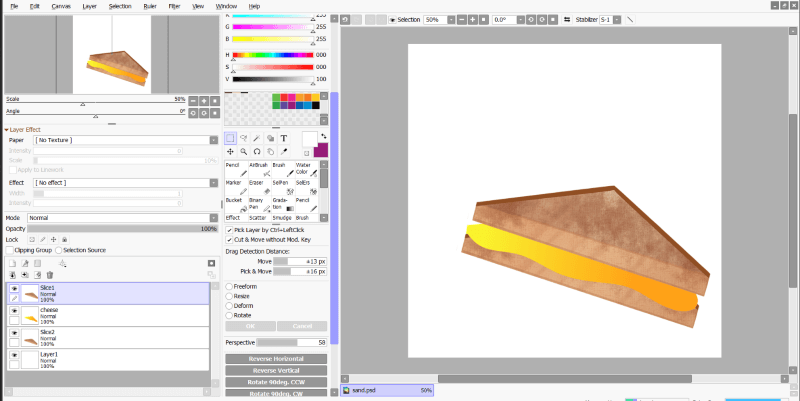
2-قەدەم: يۆتكىمەكچى بولغان بىرىنچى قەۋەتنى چېكىڭقەۋەت تاختىسىدا>
4-قەدەم: كۇنۇپكا تاختىڭىزدىكى Ctrl + T نى بېسىڭ. بۇ ئۆزگەرتىش قورالىنىڭ كۇنۇپكا تاختىسى. سىز ھازىر قەۋەت مۈلكىڭىزنى خالىغانچە يۆتكىيەلەيسىز. 0> 6-قەدەم: Enter نى باسقاندىن كېيىن ، قەۋەتلىرىڭىزنىڭ يەنىلا گەۋدىلىنىدىغانلىقىنى (تاللانغان) ھېس قىلىسىز.
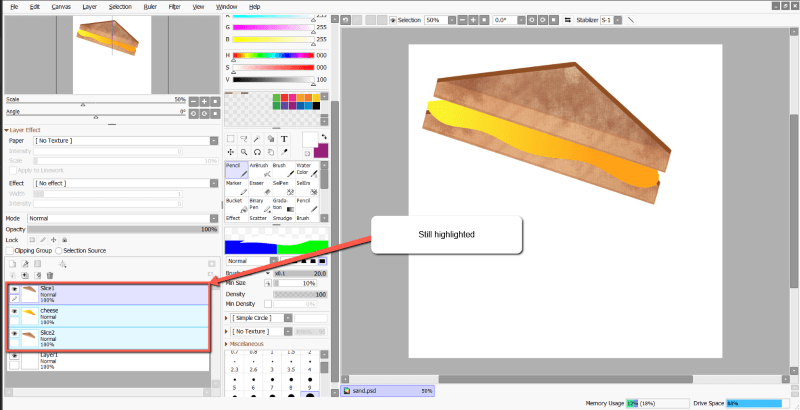
7-قەدەم: ھەر بىر قەۋەتنى چېكىپ ئۇلارنى ئۆچۈرۈۋېتىڭ. ھۇزۇرلىنىڭ.

تېز ئەسكەرتىش: قەۋەتلىرىڭىزنى يۆتكەشتىن بۇرۇن قۇلۇپنى ئېچىشنى ئۇنتۇپ قالماڭ. ئەگەر قۇلۇپلانغان قەۋەتنى يۆتكىمەكچى بولسىڭىز ، « بۇ مەشغۇلات ئۆزگەرتىشتىن ساقلانغان بىر قىسىم قەۋەتلەرنى ئۆز ئىچىگە ئالىدۇ. » خاتالىقىنى تاپشۇرۇۋالىسىز. ھەممە قەۋەتلىرىڭىزنىڭ تەھرىرلىنىدىغانلىقىنى قايتا-قايتا تەكشۈرۈپ ، زۆرۈر تېپىلغاندا قاتلاملارنى ئېچىڭ. ئەگەر قەۋەت تىزىملىكىدە قۇلۇپ سىنبەلگىسى بولسا بىر قەۋەتنىڭ قۇلۇپلانغانلىقىنى بىلىسىز. Pin قورالى بىلەن. قەغەز قىستۇرما سىنبەلگىسى بىلەن ۋەكىللىك قىلىدۇ ، بۇ قورال كۆپ قاتلامنى بىر-بىرىگە باغلىيالايسىز.
مۈلۈكنى بىر قەۋەتكە يۆتكىگەندە ، ھەر قانداق باغلانغان قەۋەتتىكى مۈلۈكلەر ئاپتوماتىك يۆتكىلىدۇ ياكى چوڭ-كىچىكلىكىنى ئۆزگەرتىدۇ. بۇ مۈلۈك يۆتكەش ياكى ئايرىم قاتلامدىكى تۈرلەرنى بىردەك چوڭايتىشتىكى ياخشى ئىقتىدار. بۇ يەردە:
1-قەدەم:قەۋەت تاختىسىدىكى نىشانلىق قەۋىتىڭىزنى چېكىڭ> نىشان قەۋىتىڭىزگە باغلىماقچى بولغان ھەرقانداق قەۋەتكە ساندۇقنى بېسىڭ. نىشانىڭىز ۋە مىخلانغان قەۋەتلىرىڭىز ھازىر بىللە يۆتكىلىدۇ.

5-قەدەم: مۈلۈكنى خالىغانچە چېكىپ سۆرەپ چىقىڭ.

تامام. ھۇزۇرلىنىڭ!
Pin قورالىنىڭ بۇ ئىقتىدارلىرىنى ئۇنتۇپ قالماڭ:
تەكلىپ # 1 : ئەگەر سىز بىر قەۋەت قەۋەتنى يوشۇرۇپ ، نىشان قەۋىتىڭىزنى يۆتكىمەكچى ياكى چوڭلۇقىنى ئۆزگەرتمەكچى بولسىڭىز ، سىز تۆۋەندىكى خاتالىقنى تاپشۇرۇۋالىسىز: « بۇ مەشغۇلات بىر قىسىم كۆرۈنمەيدىغان قەۋەتلەرنى ئۆز ئىچىگە ئالىدۇ. 6> تەكلىپ # 2 : ئەگەر باغلانغان قەۋەتلەر قۇلۇپلىنىپ ئۇلارنى يۆتكىمەكچى ياكى چوڭ-كىچىكلىكىنى ئۆزگەرتمەكچى بولسىڭىز ، « بۇ مەشغۇلات ئۆزگەرتىشتىن ساقلانغان بەزى قەۋەتلەرنى ئۆز ئىچىگە ئالىدۇ. » جەزملەشتۈرۈڭ. ھەممە قەۋەتلىرىڭىزنىڭ تەھرىرلىنىدىغانلىقىنى قايتا تەكشۈرۈڭ ، ئەگەر لازىم بولسا قاتلاملارنى ئېچىڭ. ئەگەر قەۋەت تىزىملىكىدە قۇلۇپ سىنبەلگىسى بولسا بىر قەۋەتنىڭ قۇلۇپلانغانلىقىنى بىلىسىز.

3-خىل ئۇسۇل: ھۆججەت قىسقۇچلارنى ئىشلىتىش
PaintTool SAI دىكى كۆپ قاتلامنى يۆتكەشنىڭ ئاخىرقى ئۇسۇلى ئۇلارنى ھۆججەت قىسقۇچقا گۇرۇپپىلاش.
ئارىلاشما ھالەت ، قىستۇرما گۇرۇپپىلارنى قوللانسىڭىز بولىدۇ ، بۇ قاتلاملىرىڭىزنى رەتلەپ ئوڭايلا تەھرىرلەيدىغان ياخشى تاللاش.ۋە باشقا تەھرىرلەش ئىقتىدارلىرى ئالاھىدە قەۋەتلەرنى ئۆزگەرتىش ئىقتىدارىنى يوقىتىپ قويماي پۈتكۈل ھۆججەت قىسقۇچقا. بۇ ئۇسۇل بىلەن بىر چېكىش ئارقىلىق بىر قانچە قەۋەتنى يۆتكىيەلەيسىز. بۇ قانداق ئۇسۇل:
1-قەدەم: قەۋەت تاختىسىدىكى ھۆججەت قىسقۇچ سىنبەلگىسىنى چېكىڭ. بۇ قەۋەت تىزىملىكىدە يېڭى ھۆججەت قىسقۇچ قۇرىدۇ.

2-قەدەم: ھۆججەت قىسقۇچنى قوش چېكىڭ. بۇ ئارقىلىق ھۆججەت قىسقۇچنىڭ نامىنى ئۆزگەرتەلەيدىغان قەۋەت خاسلىقى تىزىملىكىنى ئېلىپ كېلىدۇ. بۇ مىسال ئۈچۈن ، مەن ھۆججەت قىسقۇچۇمغا «ساندۋىچ» دەپ ئىسىم قويۇۋاتىمەن. .

4-قەدەم: ھۆججەت قىسقۇچقا يۆتكىمەكچى بولغان قەۋەت تاختىدىكى قەۋەتلەرنى تاللاڭ. ئۇلارنى ئايرىم تاللىيالايسىز ياكى بىرىنچى ئۇسۇلدا يۇقىرىدا دېيىلگەندەك Ctrl ياكى Shift نى ئىشلىتەلەيسىز. ئۇلارنى سۆرەپ ماڭسىڭىز ، ھۆججەت قىسقۇچنىڭ ھالرەڭ ئىكەنلىكىنى كۆرىسىز. قەۋەتلىرىڭىز ھازىر ھۆججەت قىسقۇچنىڭ ئاستىغا جايلاشقان بولۇپ ، ھۆججەت قىسقۇچ ئېچىلغاندا قەۋەت تىزىملىكىدە ئازراق بەلگە كۆرسىتىلىدۇ.
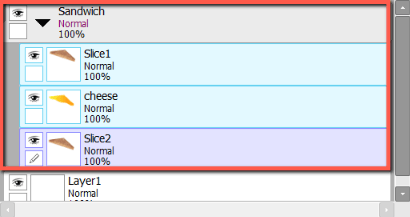
6-قەدەم: ھۆججەت قىسقۇچنى تاقاش ئۈچۈن ، قىسقۇچ يا ئوقنى چېكىڭ. سىز ھازىر ھەممە قەۋەتنى ھۆججەت قىسقۇچقا يۆتكىيەلەيسىز.
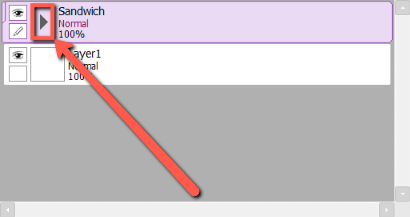
7-قەدەم: قەۋەت تىزىملىكىدىكى ھۆججەت قىسقۇچىڭىزنى چېكىڭ. قورال تىزىملىكىدىكى قورالنى يۆتكەش.

9-قەدەم: مۈلۈكنى خالىغانچە چېكىپ سۆرەپ چىقىڭ. ھۇزۇرلىنىڭ!
خۇلاسە
ھەرىكەت ئىقتىدارىرەسىم سىزىش جەريانىدا بىر قانچە قەۋەت ئەڭ ياخشى خىزمەت ئېقىمى ئۈچۈن زۆرۈر. بۇنى Ctrl ۋە Shift كۇنۇپكىسى ، پىن قورالى ۋە ھۆججەت قىسقۇچنى ئىشلىتىش قاتارلىق كۆپ خىل ئۇسۇللار بىلەن ئەمەلگە ئاشۇرغىلى بولىدۇ.
قايسى قەۋەتنى يۆتكەشنىڭ قايسى ئۇسۇلىنى ئەڭ پايدىلىق دەپ قارىدىڭىز؟ كۆپ قاتلامنى يۆتكەشنىڭ باشقا ئۇسۇللىرىنى بىلەمسىز؟ ئاستىدىكى ئىنكاسنى تاشلاڭ.

